Pokud jste fanouškem Diablo 2 a podobných typů her, pravděpodobně jste už o Path of Exile slyšeli.
Ačkoli je Path of Exile skvělá hra, bylo oznámeno, že má určité problémy. Podívejme se tedy, jak je v systému Windows 10 snadno opravit.
Jak mohu opravit běžné problémy s cestou vyhnanců?
Snadno opravte Path of Exile
1. Aktualizujte ovladače grafické karty

Někdy se cesta exilu zhroutí a dá vám Nelze vykreslit vodu chybové hlášení. To je obvykle způsobeno vaší grafickou kartou, protože nepodporuje určité technologie, které hra vyžaduje.
Chcete-li tento problém trochu vyřešit, doporučujeme vám stáhnout a nainstalovat nejnovější ovladače grafické karty.
Jedním z rychlých způsobů, jak to udělat, je použít aktualizátor ovladačů jiného výrobce a jedním z nejlepších je softwarový nástroj s názvem DriverFix.
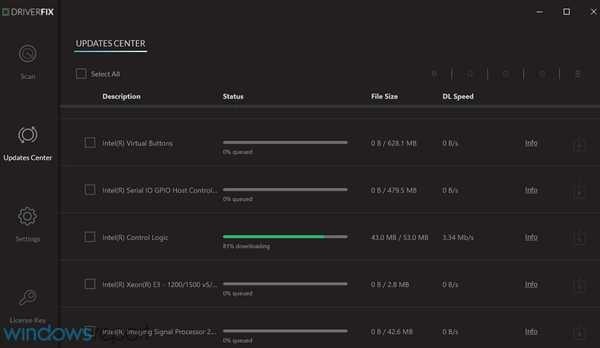
Tento program je neuvěřitelně snadno použitelný, přenosný a vše, co musíte udělat, je jednoduše jej spustit, nechat jej prohledat váš počítač a o zbytek se postará.
Navíc neaktualizuje pouze starší ovladače, ale také prohledá váš systém a porovná vaše ovladače s integrovanými databázemi, aby našel a opravil poškozené nebo chybějící ovladače..
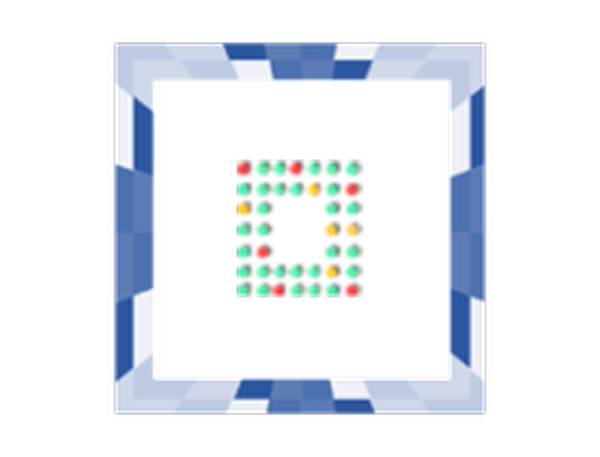
DriverFix
Aktualizujte si grafické ovladače na nejnovější verzi a konečně hrajte PoE! DriverFix umožňuje vše! Zkušební verze zdarma Stáhnout zde2. Spusťte Pack Pack / Verify integrity herní cache
- Přejděte do instalačního adresáře Path of Exile. Ve výchozím nastavení by to mělo být:
C: \ Program Files \ Grinding Gear Games \ Path of Exile.
- Lokalizovat PackCheck.exe, klikněte na něj pravým tlačítkem a vyberte Spustit jako administrátor.
- Kontrola balíčků provede kontrolu a nahradí poškozené soubory. To může chvíli trvat, takže musíte být trpěliví.
- Po dokončení procesu spusťte hru znovu.
Uživatelé hlásili, že Path of Exile selhává, zatímco jim dává Protokol je zastaralý chybové hlášení. Abyste to napravili, možná budete muset provést kontrolu balení.
Pokud máte verzi Steam, musíte ověřit integritu mezipaměti hry. Postupujte takto:
- Start Parní a vyhledejte Cesta vyhnanství ve vaší knihovně.
- Klikněte pravým tlačítkem myši to a vybrat Vlastnosti z nabídky.
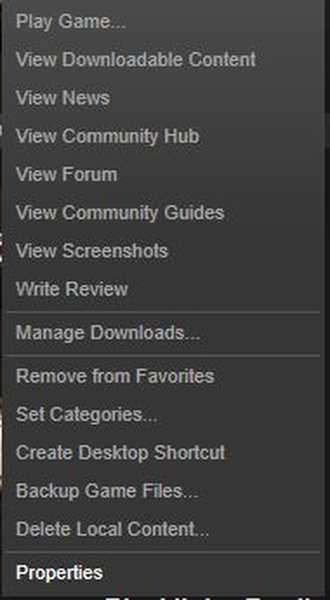
- Přejít na Místní soubory kartu a klepněte na Ověřte integritu mezipaměti hry knoflík.
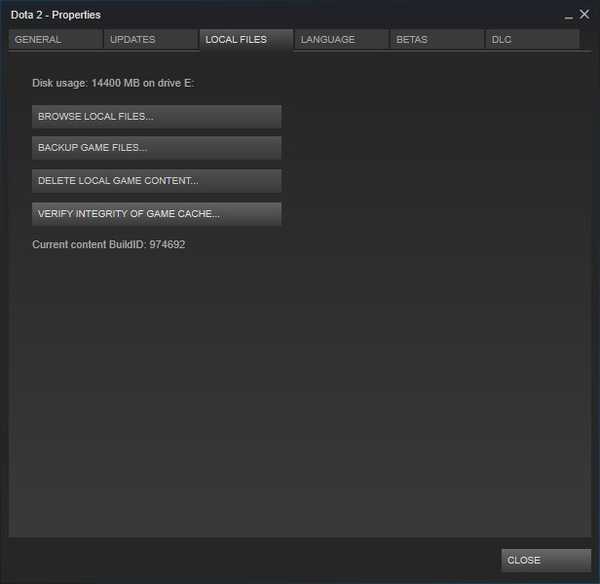
- Tento proces může chvíli trvat, takže budete muset být trpěliví.
- Po dokončení procesu zkuste hru znovu spustit.
Pokud problém stále přetrvává, bude pravděpodobně nutné hru přeinstalovat, abyste tento problém vyřešili.
3. Přepněte klávesnici na anglický profil v USA / Velké Británii a odeberte jiné jazykové profily
- Klepněte na ENG (může se to lišit v závislosti na jazyce, který používáte) na hlavním panelu.
- Vybrat Angličtina ze seznamu.
- Kromě toho můžete rychle přepínat mezi jazyky stisknutím Alt + Shift nebo Klávesa Windows + mezera na klávesnici.
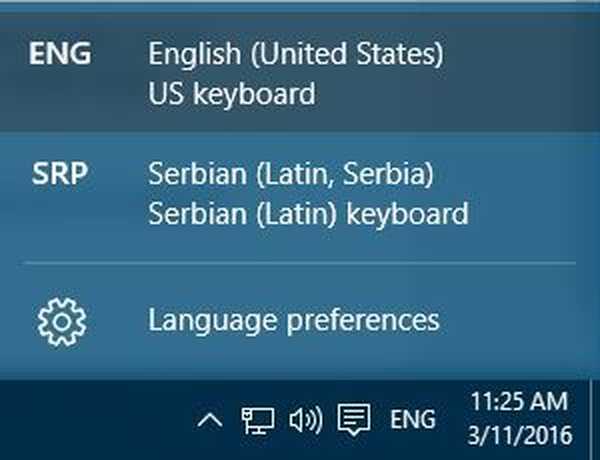
- Kromě toho můžete rychle přepínat mezi jazyky stisknutím Alt + Shift nebo Klávesa Windows + mezera na klávesnici.
Pokud ve Windows 10 používáte jiný jazykový profil, může to způsobit zhroucení Path of Exile GAME, proto doporučujeme přepnout na anglický profil klávesnice USA / UK.
Pokud to nepomůže, možná budete muset dočasně odebrat neanglické profily klávesnice. Postupujte takto:
- Klikněte na ikonu ENG tlačítko na hlavním panelu a vyberte Předvolby jazyka.
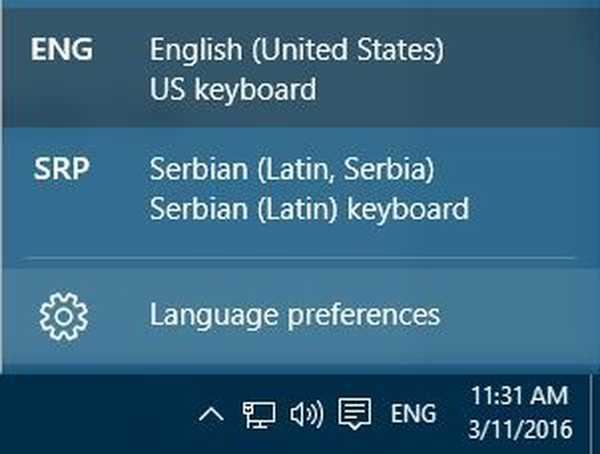
- Čas a jazyk otevře se okno. Vyhledejte neanglický jazyk, klikněte na něj a vyberte Odstranit.
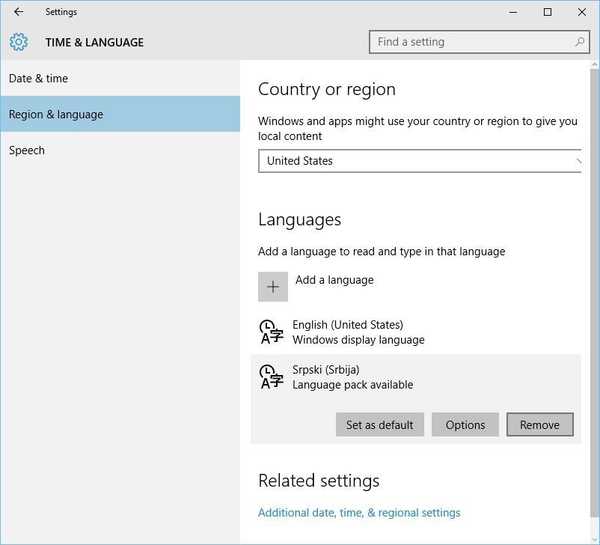
- Tento postup opakujte pro Všechno neanglické jazyky.
- Jakmile odstraníte všechny neanglické jazyky, můžete je přidat znovu kliknutím na ikonu Přidejte tlačítko jazyka.
4. Ujistěte se, že používáte vyhrazenou grafickou kartu / přeinstalujte DirectX

Pokud máte dedikovanou i integrovanou grafickou kartu, ujistěte se, že používáte svoji dedikovanou kartu, jinak by mohla dojít k selhání cesty exilu.
Kromě toho, pokud máte production_config.ini soubor v Dokumenty / Moje hry / Cesta exilu složku, nezapomeňte ji odebrat.
Pokud problém stále přetrvává, zkontrolujte, zda máte nainstalovanou nejnovější verzi DirectX. Pokud problém stále přetrvává, bude pravděpodobně nutné hru přeinstalovat.
5. Snižte kvalitu textury a přidejte parametr -gc 2.

- Najděte zkratku Cesta exilu a klikněte na ni pravým tlačítkem.
- Vybrat Vlastnosti z nabídky.
- Přejít na Zkratka kartu a vyhledejte cílová sekce.
- V cílová sekce přidat -gc 2 po uvozovkách.
- Vaše cílová sekce by měla vypadat podobně jako tato:
C: \ Program Files \ Grinding Gear Games \ Path of Exile \ pathofexile.exe ”-gc2
- Nezapomeňte, že mezi uvozovkami nic neměňte, stačí přidat -gc2 a uložit změny.
Uživatelé hlásili, že Path of Exile havaruje, zatímco jim poskytne PAMĚŤ EOUTOFEMORY nebo Nelze mapovat soubor nebo Nelze MapViewOfFile chyba.
Toto selhání je způsobeno nedostatkem paměti RAM většinou ve 32bitových verzích systému Windows. Path of Exile je náročná hra a pro její bezproblémový běh budete potřebovat 4 GB RAM nebo více.
Uživatelé ohlásili toto snížení Kvalita textur tento problém do jisté míry opravuje, ale Path of Exile může po nějaké době stále selhat.
Pokud problém stále přetrvává, můžete zkusit spustit hru s parametrem -gc 2.
6. Upravte soubor production_config.ini

- Přejít na toto místo:
- Dokumenty / Moje hry / Cesta exilu
- Tam byste měli najít production_config.ini soubor.
- otevřeno production_config.ini soubor s poznámkový blok.
- Lokalizovat texture_quality = 1 a změnit to na texture_quality = 2.
- Uložit změny.
Jak jsme již zmínili, Path of Exile může selhat kvůli nastavení kvality textury a toto nastavení můžete změnit úpravou souboru production_config.ini.
Musíme zmínit, že změnou tohoto nastavení by pro vás mohlo být mnohem těžší vidět určitá nepřátelská kouzla, takže mějte na paměti.
7. Aktualizujte ovladače zvukové karty

Bylo oznámeno, že Path of Exile selže, pokud používáte určité zvukové karty, jako je Creative, a pokud máte tento problém, měli byste zkusit použít -softwarový audio parametr.
Pokud -softwarový audio parametr tento problém nevyřeší, můžete použít -žádný zvuk místo toho parametr. Tento parametr zakáže všechny zvuky, ale cesta exilu už nebude padat.
Už jsme vysvětlili, jak přidat parametry do Řešení 4, nezapomeňte to tedy zkontrolovat.
Před přidáním jakýchkoli parametrů by bylo dobré nainstalovat nejnovější ovladače zvukové karty, protože tento problém lze někdy vyřešit aktualizací ovladačů..
Pokud nemáte potřebné dovednosti nebo čas na hledání nejlepších verzí ovladačů, je lepší to udělat automaticky.
Nové ovladače pro váš počítač, aby fungovaly správně, protože jsou zásadní pro některé funkce vašeho systému.
Snadné řešení problémů s instalací Path of Exile
1. Zkopírujte adresáře Path of Exile do jiného umístění

- Když se zobrazí chybová zpráva, nezavírejte ji a neklikejte na OK.
- Přepněte na plochu.
- Můžete použít Klávesa Windows + D zkratka k tomu.
- Na ploše by se měla zobrazit zkratka Cesta exilu.
- Klepnutím na něj zahájíte stahování.
- Po dokončení stahování, klikněte pravým tlačítkem myši zkratka Cesta exilu az nabídky vyberte Otevřít umístění souboru.
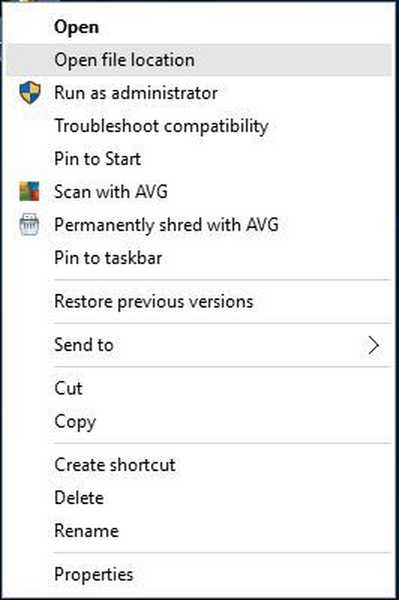
- Nyní musíte zkopírovat složku Grinding Gears do jiného umístění v počítači.
- lis OK v okně chybové zprávy ji zavřete.
Uživatelé nahlásili, že dostávají S tímto instalačním balíčkem systému Windows došlo k problému. Program spuštěný jako součást instalace nedokončil podle očekávání. Obraťte se na svého pracovníka podpory nebo dodavatele balíčku při pokusu o instalaci Path of Exile.
Je důležité, abyste nestiskli tlačítko OK tlačítko na začátku, protože tím odstraníte všechny soubory Path of Exile z vašeho počítače.
Po přesunutí souborů do jiného umístění budou vaše soubory v bezpečí a po zavření okna chybové zprávy nebudou automaticky odstraněny.
2. Ke stažení hry použijte kabelové připojení

- Stáhněte si ovladače bezdrátového adaptéru.
- Při stahování ovladačů zkuste najít starší verzi, nikoli nejnovější.
- lis Klávesa Windows + X a vybrat Správce zařízení ze seznamu.
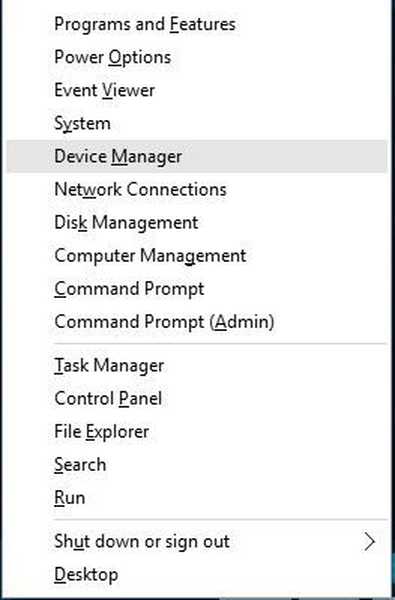
- Když Správce zařízení Otevře se, najděte bezdrátový adaptér, klepněte na něj pravým tlačítkem a vyberte Odinstalovat.
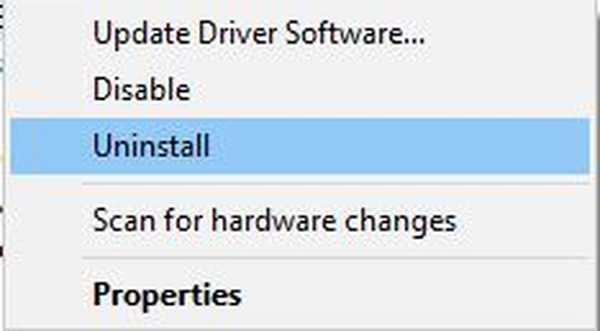
- Po odinstalování ovladače nainstalujte starší verzi ovladače.
Uživatelé nahlásili, že dostávají Přijal paket, který je příliš velký na deserializaci při pokusu o aktualizaci hry.
Podle nich po získání této chyby nejsou schopni hru stáhnout, což může být velkým problémem.
Zdá se, že příčinou tohoto problému je aktualizace ovladače Wi-Fi a jediným řešením je odebrat bezdrátový ovladač a nainstalovat starší verzi.
Pokud nechcete odinstalovat ovladače, můžete jednoduše přepnout na kabelové připojení, abyste se tomuto problému vyhnuli.
3. Spusťte instalační program s oprávněními správce
- Vyhledejte Instalační program MSI Exile.
- Držet Posun a klikněte pravým tlačítkem myši instalátor.
- Vybrat Kopírovat jako cestu z nabídky.
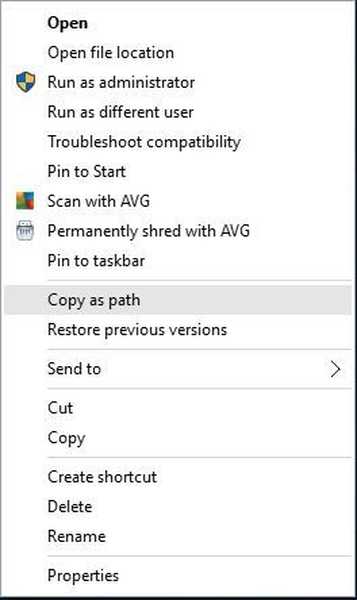
- lis Klávesa Windows + X a vybrat Příkazový řádek (správce) z nabídky.
- Když Příkazový řádek začíná vstoupit msiexec / i a stiskněte Ctrl + V vložte umístění instalačního programu MSI.
- Váš příkaz by měl vypadat podobně jako tento:
msiexec / i "C: UsersAdminDesktopInstaller.msi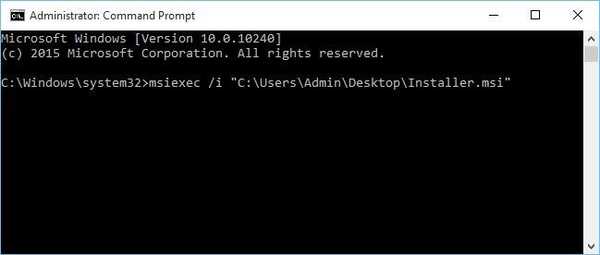
- Nezapomeňte, že toto je pouze náš příklad, takže tento kód nekopírujte a nevkládejte, protože to je to nebude fungovat na tvém počítači.
- lis Enter provést příkaz.
Pokud máte problémy s instalací Path of Exile, možná byste měli spustit instalační program s oprávněními správce.
Uživatelé nahlásili Instalační adresář musí být na místním pevném disku při pokusu o instalaci hry a pokud máte stejný problém, můžete jej vyřešit pomocí výše uvedených kroků.
Pokud máte potíže s přístupem k příkazovému řádku jako správce, měli byste se podrobněji podívat na tuto příručku.
4. Přidejte cestu exilu k vašim antivirovým / firewallovým výjimkám
- Vyhledejte klienta Cesta exilu.
- Klikněte pravým tlačítkem myši to a vybrat Spustit jako administrátor z nabídky.
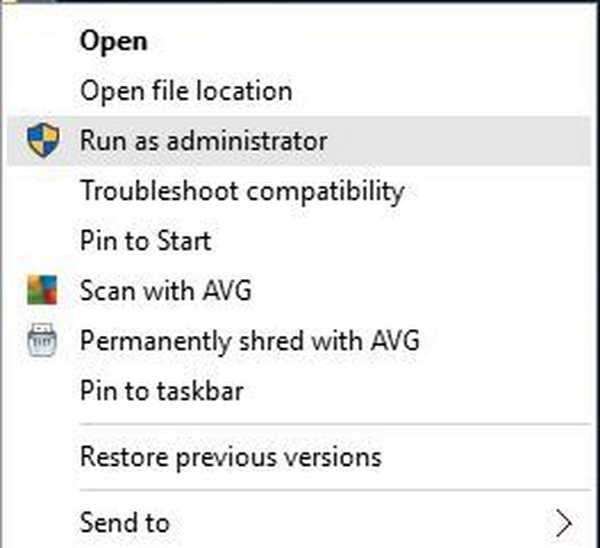
Někdy se při opravě hry proces opravy zastaví, když je téměř kompletní, a mimo soubor balíčku zbude jen několik souborů.
To může být způsobeno antivirovým softwarem nebo softwarem brány firewall, proto byste měli přidat klienta Path of Exile do seznamu výjimek v bezpečnostním softwaru.
Pokud přidání cesty exilu do seznamu výjimek nepomůže, můžete zkusit spustit hru jako správce. Postupujte podle výše uvedených kroků.
Pokud problém přetrvává, můžete zkusit přesunout instalační složku Path of Exile do jiného umístění.
5. Odeberte soubor Client.exe

- Otevřete instalační adresář Path of Exile.
- Ve výchozím nastavení by to mělo být:
Programujte soubory / Grinding Gear Games / Path of Exile
- Ve výchozím nastavení by to mělo být:
- Ujistěte se, že máte Client.tmp soubor v této složce.
- Pokud neexistuje Client.tmp, měli byste toto řešení přeskočit.
- Poté, co jste našli Client.tmp, lokalizovat Client.exe, a odstranit ji.
- Klikněte pravým tlačítkem myši Client.tmp a vybrat Přejmenovat.
- Přejmenovat Client.tmp na Client.exe.
Bylo oznámeno, že Cesta exilu dává Nelze přepsat spustitelný soubor novým opraveným spustitelným souborem nebo Vypršel časový limit čekající na ukončení procesu opravy zpráva uživatelům, když se pokoušejí hru opravit.
Tento problém obvykle souvisí se spouštěčem hry a tento problém můžete vyřešit pomocí výše uvedených kroků.
Pokryli jsme některé z běžných problémů Path of Exile a doufáme, že vám naše řešení pomohla. Také na ně odkazujte, když narazíte na následující problémy:
- Problémy s odpojením Path of Exile - Několik uživatelů si stěžuje na získání Došlo k neočekávanému odpojení chyba. Pokud je to váš případ, nezapomeňte aktualizovat ovladače grafické karty nebo zkusit přeinstalovat DirectX.
- Problémy se zpožděním cesty exilu - Problémy se zpožděním nejsou také neobvyklé. Přesto aktualizace ovladačů zvukové karty často dělají zázraky.
- Path of Exile FPS issues - Do seznamu lze také zahrnout obrovské kapky FPS. V tomto případě můžete ověřit integritu herní mezipaměti nebo si přečíst výše uvedené tipy.
- Problémy s přihlášením k cestě exilu - Pokud narazíte na problémy s přihlášením, můžete si být jisti, že nejste jediní. Spusťte kontrolu balení a měli byste být schopni problém vyřešit okamžitě.
- Problémy se zobrazením Exile - Přeinstalace hry není jedinou možností, když čelíte takovým nepříjemnostem. Můžete se také blíže podívat na výše popsané postupy.
Pomohli vám vyřešit problémy ve hře Path of Exile? Dejte nám vědět v oblasti komentářů níže.
Poznámka editora: Tento příspěvek byl původně publikován v březnu 2016 a od té doby byl přepracován a aktualizován v září 2020 kvůli aktuálnosti, přesnosti a komplexnosti.
- řešení problémů s hraním
 Friendoffriends
Friendoffriends
![FIX Path of Exile issues [Wrong Hash, Connection, Sound]](https://friend-of-friends.com/storage/img/images_8/fix-path-of-exile-issues-[wrong-hash-connection-sound]_18.jpg)


